티스토리 뷰
반응형
| 아이패드 8세대 A2270의 분해 및 터치스크린 교체방법을 공유합니다. 저의 경우는 침대에 놓아둔 아이패드를 깔고 앉아 터치스크린이 파손되고 홈버튼 쪽이 약간 휘어서 교체하게 되었습니다. 다행히 LCD는 파손이 되지 않아 터치스크린만으로 해결하였습니다. 아이패드 서비스센터에서는 33만원에 리퍼로 교환이 되고 사설 교체업체도 최소 9만원을 요구하였고, LCD 교체까지 하면 추가로 17만원이 더 든다고 하여 직접 고치기로 하였는데 알리익스프레스에서 정품 터치스크린을 12,000원에 구매하였습니다. 만약, 홈버튼을 같이 구매하면 1,000원 정도가 추가되고 LCD의 경우는 10만원 정도가 추가되니 참고하세요. 알리익스프레스에서 구매하면 교체공구도 같이 주니 참고하시고 그외에 추가적인 준비물은 히팅건이나 드라이기, 양면 접착테이프 조금, 그리고 알콜솜, 청소기만 필요합니다. |
알리익스프레스에서 구매한 정품 터치스크린과 수리공구 키트입니다. 가격은 12,000원 들었고 배송은 10일 정도 걸렸습니다.

터치스크린 뒷면의 사진도 첨부합니다. 보시다시피 접착 테이프가 붙어있어 수리가 편리합니다.

파손된 아이패드입니다. 터치스크린 하단부가 집중적으로 파손되었고 LCD 파손을 우려하였으나 분해하니 LCD는 멀쩡하더군요.

파손과 더불어 홈버튼 부분이 쑥꺼져서 아래 사진의 빨간색 화살표 부분이 들떠 있습니다.

먼저, 히팅건이나 드라이기로 빨간색 점선부분을 가열하여 안쪽에 있는 기존 접착테이프를 녹여줘야 합니다. 히팅건이나 드라이어로 가열할 때 손대면 매우 뜨거울 정도로 가열하여야 합니다. 미지근하게 가열하면 잘 분리되지 않으니 참고하세요. 터치스크린 분리순서는 ①, ②, ③번 순이며 나머지 면은 터치스크린과 홈버튼 케이블이 있어 마지막에 분리합니다.

전체적으로 가열하고 그 다음에 분리할 면을 또 가열하면서 작업합니다. 아래와 같이 피크모양의 플라스틱이나 못쓰는 신용카드, 기타피크 등을 이용하여 한쪽 부분을 들어 올립니다.

들어 올린 부분은 아래와 같은 플라스틱 막대공구나 다른 플라스틱 카드 등을 끼워서 다시 붙지 않도록 해 줍니다. 계속 히팅건이나 드라이기로 가열하면서 터치스크린을 분리해 주세요. 아래 사진에서 보시는 바와 같이 피크가 우그러질 정도까지 가열하여야 하니 참고하시구요.

파손된 터치스크린을 들어올린 사진입니다. 위에서 표시한 ①, ②, ③번 가장자리만 분리하여 아래와 같이 터치스크린을 들어 올려 주세요.

터치스크린 및 홈버튼 케이블을 분리하기 위해서는 LCD를 분리해야 합니다. 아래 사진의 빨간색 점선원과 파란색 점선원 부분에 4개의 십자나사로 LCD가 고정되어 있습니다.

빨간색 점선원 부분의 십자나사입니다. 드라이버로 풀어 주세요. 교체용 공구키트가 없으신 분들은 안경 나사를 풀어주는 작은 십자 드라이버를 사용하시면 됩니다.

파란색 점선원 부분은 아래와 같이 검정테이프으로 덮여 있습니다. 이 검정테이프를 한 부분만 살짝 들어 올려주세요.

위에서 설명한 바와 같이 검정테이프를 들어 올리면 아래와 같이 십자나사가 보입니다. 이 나사들을 풀어 주세요.

다음은 LCD를 들어 올립니다. 약한 접착테이프로 고정되어 있으니 아래와 같이 노란색 점선을 따라 피크 등으로 살짝 들어 올립니다. 여기서 주의할 점은 홈버튼 쪽 LCD면은 1cm 정도만 들어올릴 정도로만 떼어내 주세요. 그 부분에 LCD 케이블이 있어서 주의하여야 합니다.

LCD를 홈버튼 쪽으로 들어 올려주면 아래 빨간색 점선원 부분에 케이블이 보이고 이 케이블이 철제커버로 덮여있는 것을 볼 수 있습니다.

철제커버를 고정하고 있는 십자나사 3개를 풀어 철제커버를 분리해 줍니다.

그러면 LCD 케이블을 볼 수 있습니다. 빨간색 화살표 부분을 손톱이나 피크 등으로 들어 올리면 케이블을 분리할 수 있습니다. 여기서 주의할 점은 철제공구를 이용하여 들어올리면 쇼트가 날 수 있으니 꼭 전기가 통하지 않는 공구를 사용하시기 바랍니다.

LCD 케이블이 분리된 사진입니다. 참고하세요.

다음은 터치스크린과 홈버튼을 분리합니다. 먼저 홈버튼 분리하여 줍니다. 아래 빨간색 화살표 부분이 홈버튼 케이블 커넥터입니다. 여기에 검정테이프 조각이 덮여져 있는데 이 테이프 조각을 떼어내 버리지 마시고 주변에 붙여두세요. 나중에 조립 시 재사용할 수 있도록 해 주세요. 그리고, 파란색 화살표 부분은 고무재질의 커버로 케이블을 고정하고 있는데요. 이 고무커버는 테이프로 한쪽만 고정되어 있으니 살짝 들어올려 케이블를 분리해 주면 됩니다.

빨간색 화살표 부분에 붙어 있던 테이프 조각을 떼어낸 후 아래 사진의 빨간색 화살표 부분의 플라스틱 부분을 살짝 들어 올려 주세요.

아래 사진의 빨간색 화살표가 가리키는 부분과 같이 플라스틱 부품을 살짝 들어 올린 후 케이블을 파란색 화살표 방향으로 분리해 주세요.

다음은 빨간색 점선박스 부분의 터치스크린 케이블을 분리합니다.

위에서 분리한 케이블과 같이 빨간색 화살표 부분을 손톱이나 피크 등으로 들어 올려 주세요.

아래 사진은 터치스크린 케이블이 분리된 사진입니다.

본체 접찹부는 알콜솜 등으로 깨끗이 닦아 주세요. 저처럼 터치스크린이 깨졌을 경우는 강화유리 조각이 있을 수 있으니 청소기 등으로 깨끗히 제거해 주세요. 보통 나머지 접착테이프를 커터칼 등으로 제거하기도 하는데 케이스에 상처가 날 수 있어 저는 알콜솜으로 제거하였습니다.

저의 경우는 본체가 휘어져 있어 접착면과 강화유리 조각을 청소한 본체를 아래와 같이 두꺼운 책을 올려 놓아 한시간 이상 두었습니다.

이제 기존 터치스크린에서 홈버튼을 분리합니다. 먼저 노란색 화살표 및 파란색 화살표 부분의 홈버튼 커버를 분리합니다. 먼저 붙어 있는 스펀지를 떼어내 보관하여 조립 시 다시 사용하도록 해 줍니다. 여기서 주의할 점은 노란색 화살표 부분의 스펀지를 떼면 홈버튼과 연결되어 있는 케이블이 하나 보이는데 이 케이블을 조심히 떼어낸 후 홈버튼 커버를 떼어냅니다. 홈버튼 커버는 양면테이프로 부착되어 있으니 히팅건이나 드라이기를 사용해 주세요. 그리고, 빨간색 화살표 부분의 홈버튼 부분과 케이블도 히팅건으로 가열하면서 끊어지지 않도록 조심히 분리해 줍니다.

이에 떼어낸 홈버튼을 새 터치스크린에 이식하여야 합니다. 아래와 같이 양면테이프를 이용하여 홈버튼을 새 터치스크린에 붙여 줍니다. 여기서 아래 노란색 화살표 부분의 케이블은 홈버튼 커버에 붙여줘야 하니 유의하세요.

홈버튼 커버도 아래와 같이 양면테이프를 이용해 붙여 줍니다.

위에서 설명한 바와 같이 노란색 화살표 부분의 케이블은 홈버튼 커버 위에 붙여 줍니다.

다음은 접착된 홈버튼이 높이가 맞는지 확인해 주세요. 터치스크린 전면 필름을 약간 들어 올린 후 손가락으로 문질러 높이가 맞는지 확인합니다.

홈버는 높이가 맞지 않으면 아래 노란색 화살표 부분의 커버를 눌러서 높이를 맞춰 줍니다.

홈버튼 높이를 맞춘 후 홈버튼 커버에 기존에 떼어내었던 스펀지 조각을 아래와 같이 붙여 줍니다.

저는 강한 접착을 위하여 아래와 같이 B-7000 접착제를 아래 노란색 점선박스 부분의 홈버튼 커버 접착부에 추가로 발라 주었습니다. 이 접착제는 완전한 경화에 24시간 이상 걸리니 하루 정도는 되도록 홈버튼을 사용하지 않도록 해 주세요.

홈버튼 이식이 완료된 터치스크린입니다.

터치스크린의 케이블 부위를 보면 아래 빨간색 점선박스와 같이 파란색 필름이 덮여 있는데, 이 필름을 띠어내면 케이블을 터치스크린 가장자리에 붙일 수 있도록 접착테이프가 있습니다. 이 케이블을 터치스크린에 먼저 접어서 붙여야 합니다.

먼저 터치스크린 안쪽 보호필름을 아래와 같이 일부만 분리해 줍니다. 그리고, 빨간색 화살표가 가리키는 위에서 설명한 케이블 접착면 보호필름을 제거해 줍니다.

그리고, 아래와 같이 터치스크린 안쪽 베젤부분에 잘 맞추어 접어 붙여줍니다. 아래 노란색 화살표 부분의 접히는 부분은 너무 누르지 말고 붙여 주도록 합니다. 이 접히는 부분을 너무 꽉 눌러 붙이면 케이블 단선이 있을 수 있으니 참고하세요. 그리고, 빨간색 화살표 부분의 케이블 접착면 보호필름도 제거해 주세요.

마찬가지로 터치스크린 베젤에 잘 맞추어 접어서 붙여주세요. 위에 설명한 바와 같이 노란색 화살표가 가리키는 케이블의 접히는 부분도 너무 꽉 접지 마시기 바랍니다.

홈버튼 케이블도 터치스크린 베젤에 붙여 주어야 합니다.

아래와 같이 홈버튼 케이블도 터치스크린 베젤에 잘 맞추어 붙여 주세요.

이제 준비된 터치스크린을 아이패드 본체에 위치시킵니다.

먼저, 홈버튼 케이블을 연결합니다. 빨간색 화살표가 가리키는 홈버튼 케이블을 노란색 커넥터에 끼워 줍니다. 홈버튼 케이블의 구리색 부분을 아래 방향으로 하여 끼워 줍니다. 이를 위해 홈버튼 케이블은 약간만 접어 주세요.

커넥터에 홈버튼 케이블을 끼운 후 빨간색 화살표가 가리키는 고정 플라스틱 부품을 시계반대방향으로 내려 고정해 줍니다.

홈버튼 케이블 정리르 위해 아래 빨간색 화살표가 가리키는 고무부품도 시계반대방향으로 젖혀서 케이블을 제대로 위치시켜 줍니다.

위에서 설명한 바와 같이 홈버튼 케이블이 아래 노란색 점선원 부분과 같이 접히게 되는데 너무 꽉 접지만 않으시면 됩니다.

저의 경우는 홈버튼 케이블을 고정하는 고무부품이 떨어져서 아래와 같이 B-7000 접착제로 붙여 줬으니 참고하세요.

정리된 홈버튼 케이블 입니다.

마지막으로 홈버튼 케이블이 연결된 커넥터 윗쪽에 최초 분해시 띠어내었던 절연테이프를 다시 붙여 줍니다.

다음은 아래 빨간색 점선박스 부분의 터치스크린 케이블을 본체 커넥터에 끼워 줍니다. 커넥터에 끼우기가 쉽지 않지만 커넥터 모양에 맞춰 조심하며 끼워 주세요.

터치스크린 케이블까지 연결된 사진입니다.

다음은 LCD를 연결하여야 합니다. LCD를 아래와 같이 위치시킨 후 LCD 케이블을 빨간색 점선박스 부분의 커넥터에 조심히 끼워 주세요.

제대로 연결된 LCD 케이블 사진입니다.

다음으로 LCD 커넥터 보호판을 아래와 같이 고정해 줍니다.

LCD를 본체에 위치시킨 후 4개의 나사로 고정합니다.

다음은 제대로 작동하는지 테스트를 하여야 하는데요. 터치스크린의 접착테잎 필름을 제거하지 마시고 아래와 같이 덮어만 줍니다.

전원을 켜서 터치스크린과 홈버튼이 제대로 작동하는지 테스트 합니다. 작동이 잘 되지 않으면 다시 분해하여 케이블을 다시 연결해 주세요.

테스트가 끝나면 터치스크린을 열어 LCD 표면의 먼지 등 이물질을 제거합니다.

터치스크린 안쪽의 보호필름(빨간색 화살표 부분)과 베젤의 접착테이프 보호필름(파란색 화살표 부분)을 띠어내고 터치스크린을 본체와 붙여 줍니다.

그러면 아래와 같이 작업이 마무리됩니다.
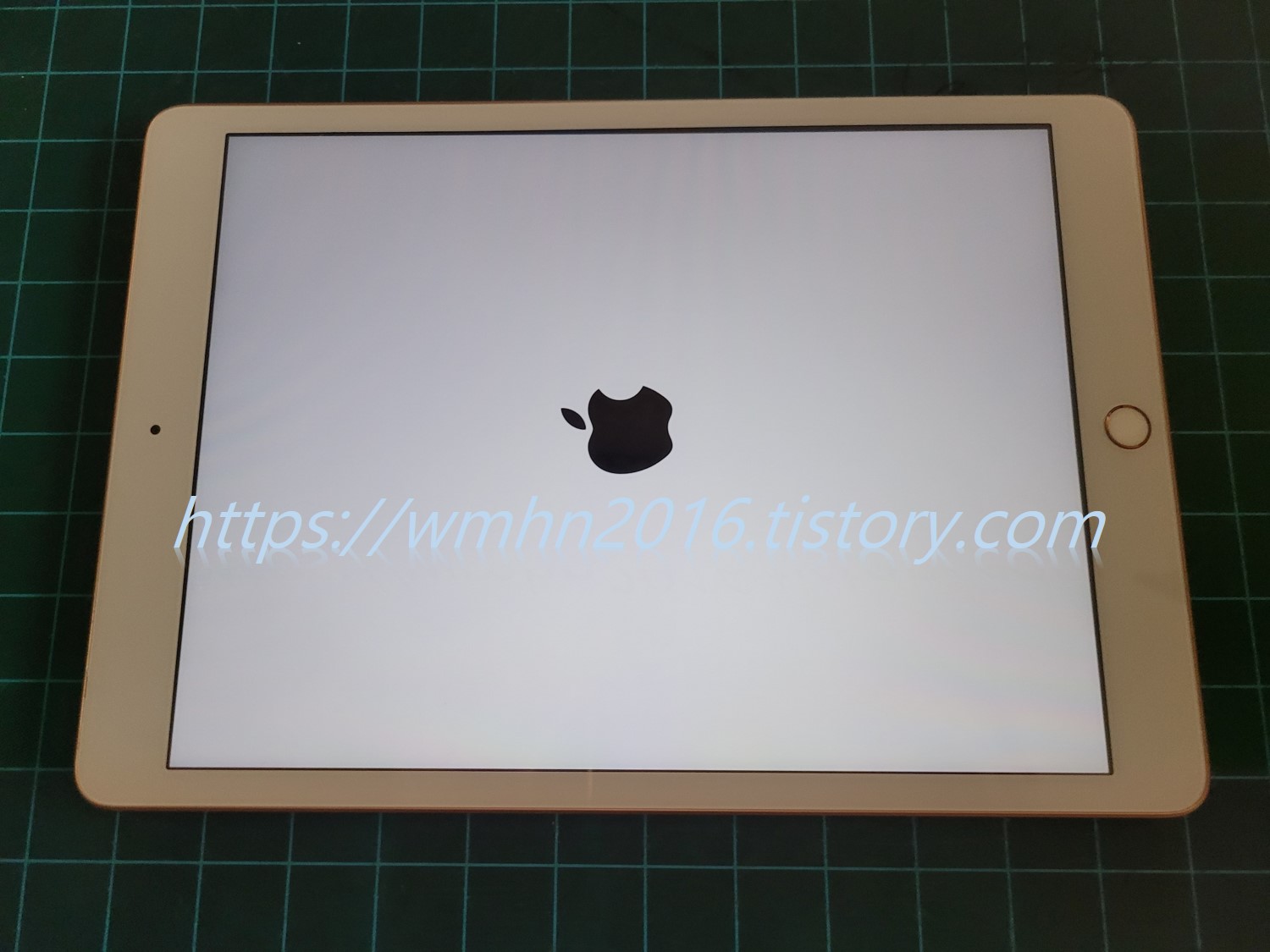
이상으로 아이패드 8세대 A2270의 분해방법 및 터치스크린 교체방법에 대한 설명을 마치겠습니다.
반응형
'DIY > IT기기' 카테고리의 다른 글
| [DIY] 로지텍 무선마우스 M275의 분해 및 청소방법 (0) | 2022.07.16 |
|---|---|
| [DIY] 갤럭시 S7 엣지 SM-G935S 분해방법(LCD 교체 목적) (2) | 2021.08.13 |
| [DIY] 노트북 CMOS 배터리 교환방법 및 주의사항(델 인스피론 3520 기준) (0) | 2021.04.21 |
| [Tip] 법원 인터넷 등기소 신용카드 결제 오류 해결법 (0) | 2021.01.13 |
| [DIY] 램 오버클럭킹 및 안정화방법(초보용) (0) | 2020.12.22 |
